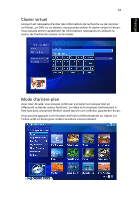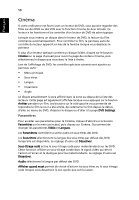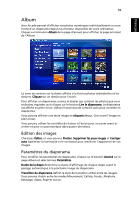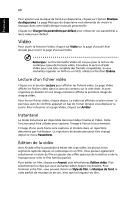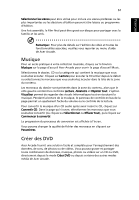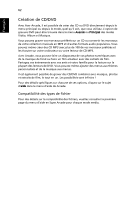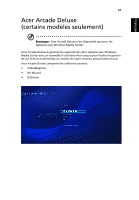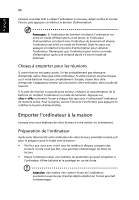Acer TravelMate 3040 TravelMate 3040 User's Guide FR - Page 81
Musique, Créer des DVD
 |
View all Acer TravelMate 3040 manuals
Add to My Manuals
Save this manual to your list of manuals |
Page 81 highlights
Français 61 Sélectionner les scènes peut être utilisé pour inclure vos scènes préférées ou les plus importantes ou les décisions d'édition peuvent être laissée au programme d'édition. Une fois assemblé, le film final peut être gravé sur disque pour partager avec la famille et les amis. Remarque : Pour plus de détails sur l'édition de vidéo et toutes les fonctionnalités associées, veuillez vous reporter au menu d'aide de Acer Arcade. Musique Pour un accès pratique à votre collection musicale, cliquez sur le bouton Musique sur la page d'accueil Acer Arcade pour ouvrir la page d'accueil Music. Sélectionnez le dossier, CD ou la catégorie qui contient la musique que vous souhaitez écouter. Cliquez sur Lecture pour écouter le CD entier depuis le début ou sélectionnez le morceau que vous souhaitez écouter dans la liste de la zone du contenu. Les morceaux du dossier sont présentés dans la zone du contenu, alors que le côté gauche contient les contrôles Lecture, Aléatoire et Répéter tout. L'option Visualiser permet de regarder des visuels informatiques tout en écoutant la musique. Pendant la lecture de la musique, le panneau de contrôle en bas de la page permet un ajustement facile du volume ou le contrôle de la lecture. Pour convertir la musique d'un CD audio après avoir inséré le CD, cliquez sur Convertir CD. Dans la page qui s'ouvre, sélectionnez les morceaux que vous souhaitez convertir (ou cliquez sur Sélectionner ou Effacer tout), puis cliquez sur Commencer à convertir. La progression du processus de conversion est affichée à l'écran. Vous pouvez changer la qualité de fichier des morceaux en cliquant sur Paramètres. Créer des DVD Acer Arcade fournit une solution facile et complète pour l'enregistrement des données, de sons, de photos ou de vidéos. Vous pouvez graver et partager toute combinaison de données, musique, photos ou vidéos sur un CD ou DVD, directement depuis le mode Créer DVD ou depuis certains des autres modes média de Acer Arcade.